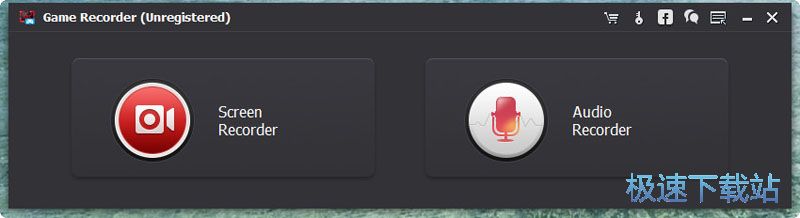Aiseesoft Game Recorder录制屏幕窗口内容教程
时间:2019-01-28 17:05:53 作者:Joe 浏览量:0
Aiseesoft Game Recorder是一款电脑屏幕录像工具。使用本软件可以轻松录制电脑屏幕中的内容,支持全屏录制或者自定义区域录制,还可以录制电脑的声音。
- 进入下载

- Aiseesoft Game Recorder 1.1.28 官方版
大小:21.94 MB
日期:2019/1/28 17:05:55
环境:WinXP, Win7, Win8, Win10, WinAll
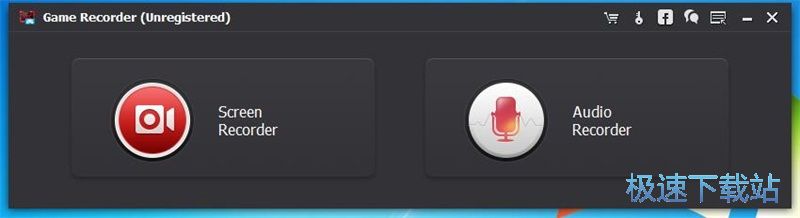
下载安装后打开软件。极速小编就给大家演示一下怎么使用Aiseesoft Game Recorder来录制电脑屏幕区域内容视频吧。点击软件主界面中的Screen Recoder屏幕录像器,打开电脑屏幕录像功能窗口;
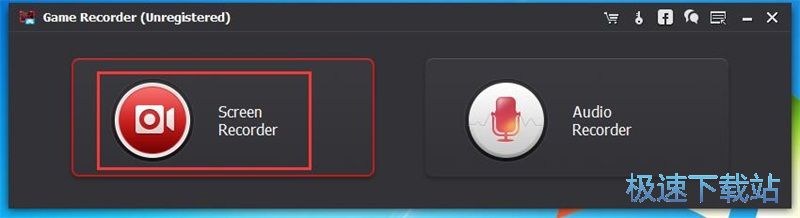
打开电脑屏幕录像功能窗口,我们就可以自定义设置屏幕录像属性。我们可以选择是否同时录制系统声音或者麦克风声音、选择录制设备、全屏录制或者自定义录制区域;

我们可以自定义调整录制屏幕区域的大小和位置。设置完成后点击屏幕录像控制面板中的REC录制,录制屏幕视频;
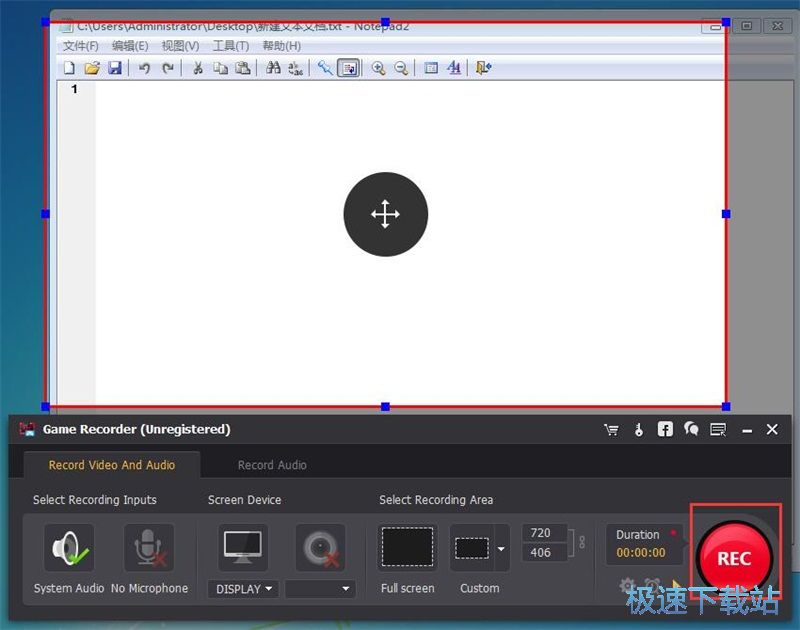
正在录制屏幕区域视频,现在软件将设置好的自定义屏幕录像区域中的内容录制成成视频。录制完成后直接点击停止录制按钮,就可以停止屏幕录制;
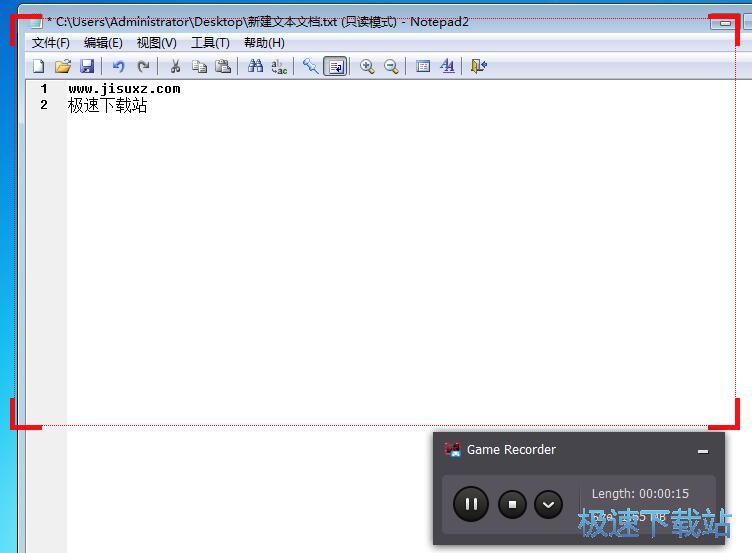
视频录制完成之后,软件会自动使用软件内置的视频播放器播放屏幕录像视频,我们可以预览视频录制效果;
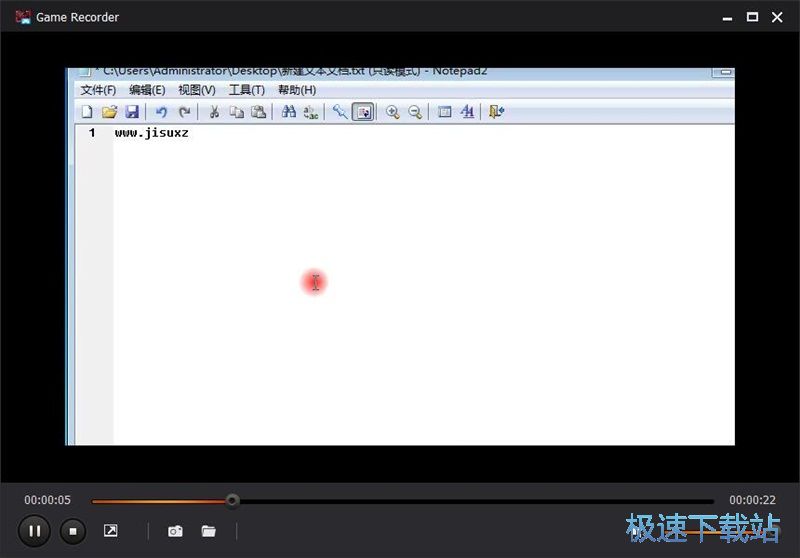
预览视频效果后发现视频效果还不错,我们就可以点击视频播放器中的Save保存,将视频保存到电脑本地;
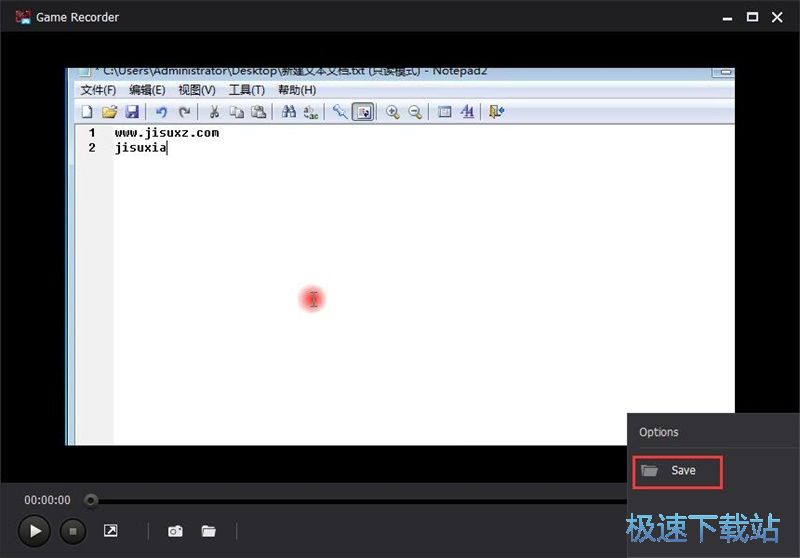
视频播放器会弹窗提示录制成功,试用版的软件只能保存2分钟的视频。点击Continue to save继续保存,将视频保存到本地;
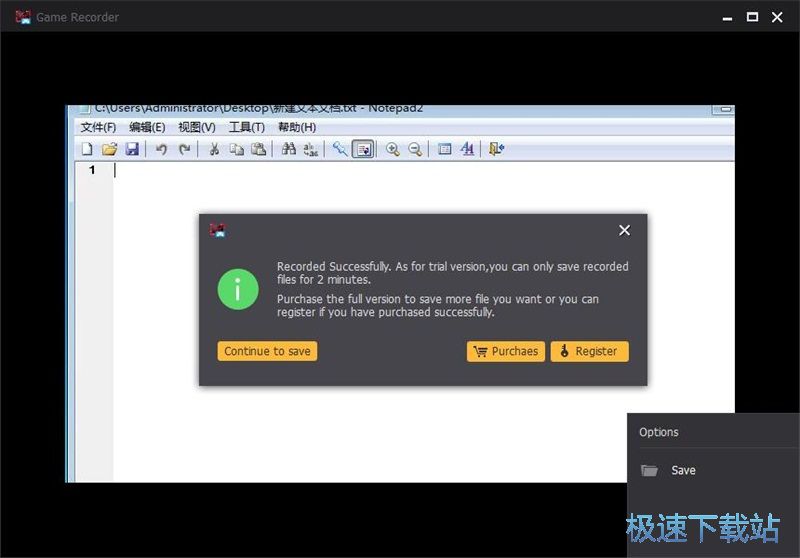
视频保存成功,我们可以在视频预览窗口中的保存任务窗口中看到视频保存的进度。现在进度为100%。点击Finish完成,即可完成屏幕视频输出;
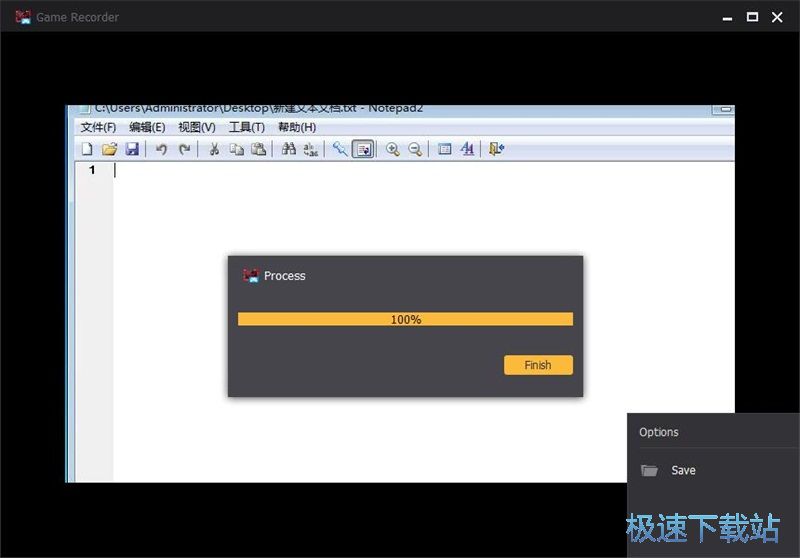
现在软件会自动打开视频输出路径文件夹,我们就可以在文件夹中看到使用Aiseesoft Game Recorder录制屏幕后输出的WMV格式视频。
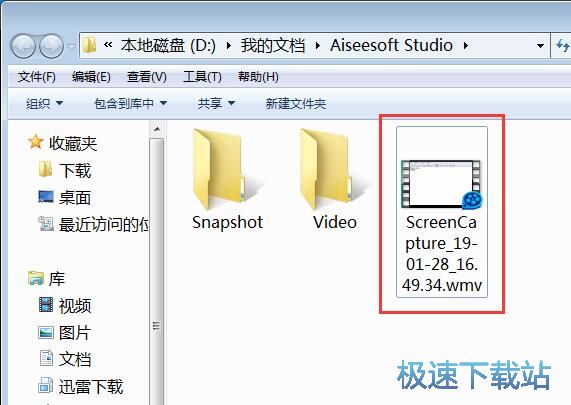
Aiseesoft Game Recorder的使用方法就讲解到这里,希望对你们有帮助,感谢你对极速下载站的支持!
Aiseesoft Game Recorder 1.1.28 官方版
- 软件性质:国外软件
- 授权方式:共享版
- 软件语言:英文
- 软件大小:22466 KB
- 下载次数:10 次
- 更新时间:2019/3/27 10:55:49
- 运行平台:WinAll...
- 软件描述:Aiseesoft Game Recorder是一款由国外Aiseesoft推出... [立即下载]
相关资讯
相关软件
- 怎么将网易云音乐缓存转换为MP3文件?
- 比特精灵下载BT种子BT电影教程
- 土豆聊天软件Potato Chat中文设置教程
- 怎么注册Potato Chat?土豆聊天注册账号教程...
- 浮云音频降噪软件对MP3降噪处理教程
- 英雄联盟官方助手登陆失败问题解决方法
- 蜜蜂剪辑添加视频特效教程
- 比特彗星下载BT种子电影教程
- 好图看看安装与卸载
- 豪迪QQ群发器发送好友使用方法介绍
- 生意专家教你如何做好短信营销
- 怎么使用有道云笔记APP收藏网页链接?
- 怎么在有道云笔记APP中添加文字笔记
- 怎么移除手机QQ导航栏中的QQ看点按钮?
- 怎么对PDF文档添加文字水印和图片水印?
- 批量向视频添加文字水印和图片水印教程
- APE Player播放APE音乐和转换格式教程
- 360桌面助手整理桌面图标及添加待办事项教程...
- Clavier Plus设置微信电脑版快捷键教程
- 易达精细进销存新增销售记录和商品信息教程...